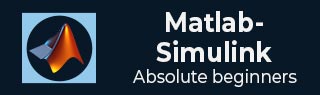
- MATLAB Simulink 教程
- MATLAB Simulink - 主页
- MATLAB Simulink - 简介
- MATLAB Simulink - 环境设置
- MATLAB Simulink - 启动 Simulink
- MATLAB Simulink - 模块
- MATLAB Simulink - 线
- MATLAB Simulink - 构建和仿真模型
- MATLAB Simulink - 信号处理
- MATLAB Simulink - 向信号添加延迟
- MATLAB Simulink - 数学库
- 构建模型并应用 If-else 逻辑
- MATLAB Simulink - 逻辑门模型
- MATLAB Simulink - 正弦波
- MATLAB Simulink - 函数
- MATLAB Simulink - 创建子系统
- MATLAB Simulink - For 循环
- MATLAB Simulink - 导出数据
- MATLAB Simulink - 脚本
- 求解数学方程
- 一阶微分方程
- MATLAB Simulink 有用资源
- MATLAB Simulink - 快速指南
- MATLAB Simulink - 有用的资源
- MATLAB Simulink - 讨论
MATLAB Simulink - 逻辑门模型
在本章中,让我们了解如何构建演示逻辑门的模型。
例如,OR、AND、XOR 等门。
打开 Simulink 并打开一个空白模型,如下所示 -

单击空白模型并选择 Simulink 库,如下所示 -

让我们选择要构建“或”门的块。我们需要两个常量块作为输入,一个逻辑运算符块和一个显示块。
常量和逻辑运算符块将从常用块库中获取。选择块并拖动到模型中,或者只需在模型中输入块的名称并选择块,如下所示 -

选择常量块,我们需要两个常量块,一个逻辑运算符和一个常量。
这些块将如下所示 -

右键单击逻辑运算符块,它将显示块参数,如下所示 -

通过逻辑运算符,您可以使用 AND、OR、NAND、NOR、XOR、NXOR 和 NOT 门。现在我们要选择“或”门。

现在连接线,模型将如下所示 -

对于“或”门,如果输入为 1,1,则输出将为 1。如果输入为 0,0,则输出将为 0。现在,常数的值为 1,1。让我们运行模型来查看输出,如下所示 -

我们可以在显示块中看到显示的输出为 1。现在让我们将常量值更改为 0。右键单击常量块并更改值,如下所示 -

将constant的值更改为0后,运行模型时输出将变为0。输出如下所示 -

现在让我们将常数值更改为 0,1 并查看输出 -

当值为 1,0 时,显示如下 -

同样,您可以设计与门和其他门。